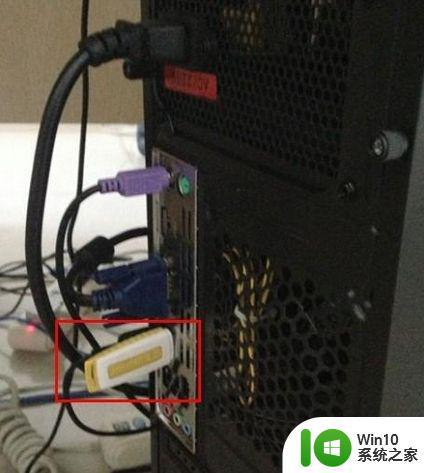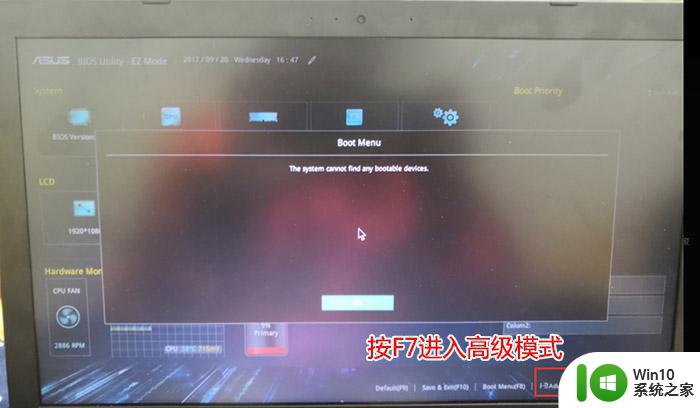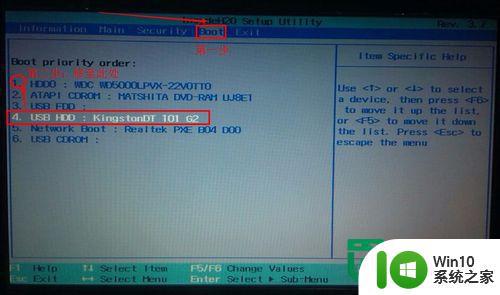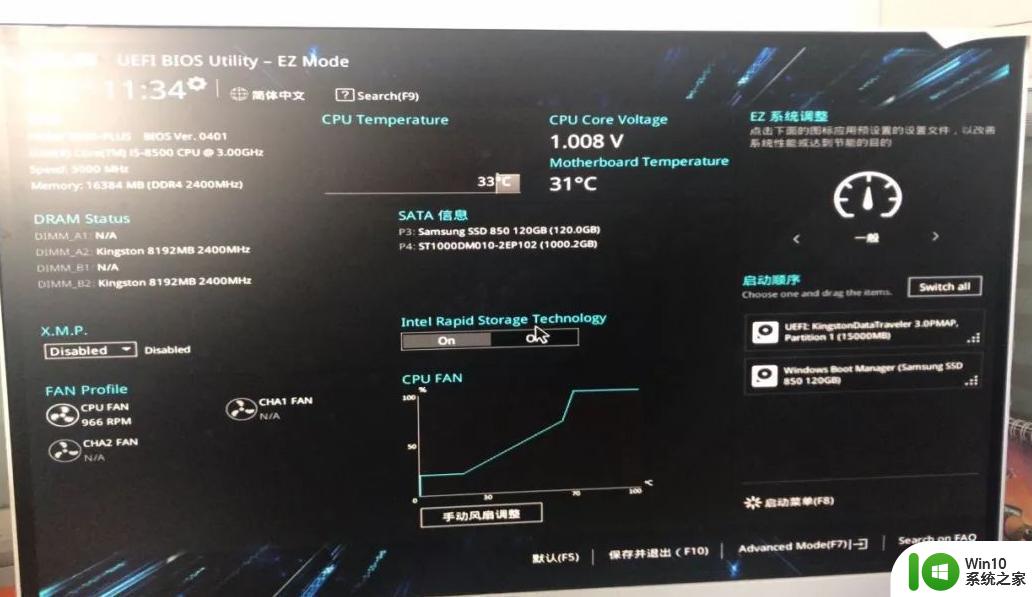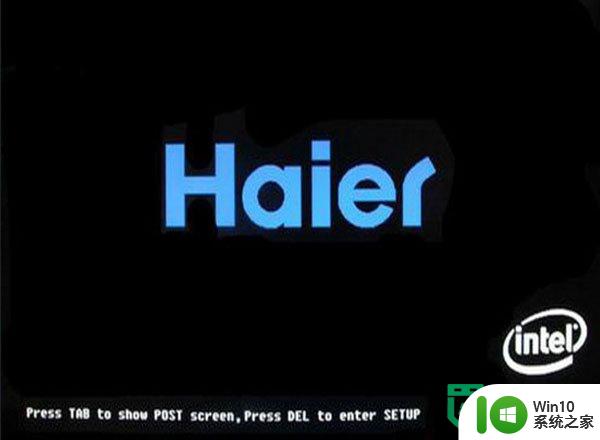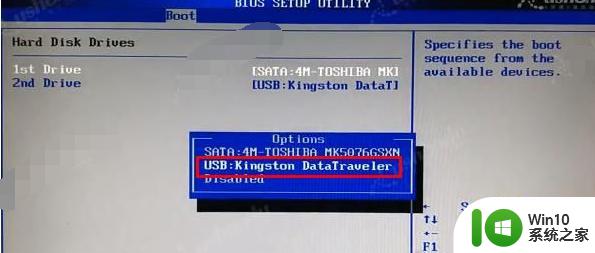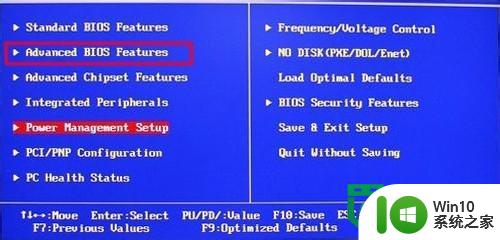bios设置usb第一启动项的方法 bios usb启动项怎么设置
更新时间:2023-01-13 07:26:11作者:cblsl
有u盘装系统的经验的用户就会知道,装系统前我们需要先设置好usb为第一启动项,那么bios设置usb第一启动项的方法?需要哪些步骤?下面小编就跟大家说说具体的设置方法。
bios usb启动项怎么设置:
1、重启电脑;
2、在电脑时不停地按delete键,电脑就会进入Bios(笔记本好像是按F2);
3、然后优先启动项;

4、然后选择press enter按回车键;
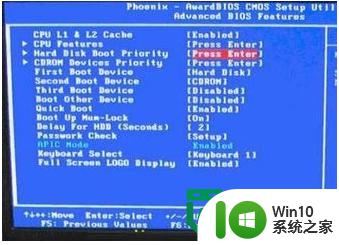
5、找到USB--HDD或者是USB--ZIP按加号放到最上面;

6、最后一步就是按F10保存,选择yes,就将U盘设为第一启动项了。